2019.5 OPEL INSIGNIA BREAK audio
[x] Cancel search: audioPage 45 of 91
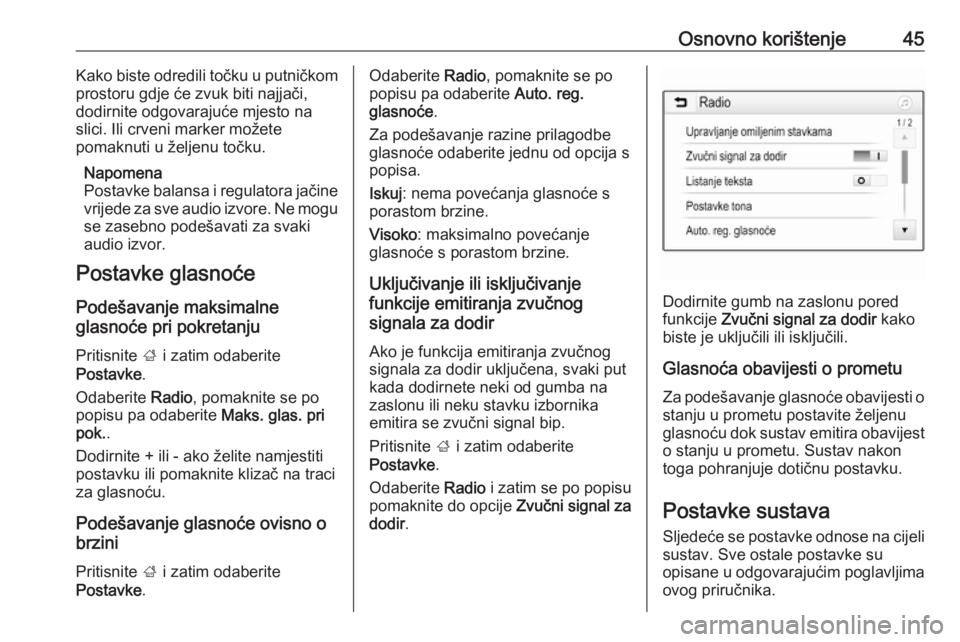
Osnovno korištenje45Kako biste odredili točku u putničkom
prostoru gdje će zvuk biti najjači,
dodirnite odgovarajuće mjesto na slici. Ili crveni marker možete
pomaknuti u željenu točku.
Napomena
Postavke balansa i regulatora jačine vrijede za sve audio izvore. Ne mogu
se zasebno podešavati za svaki
audio izvor.
Postavke glasnoće
Podešavanje maksimalne
glasnoće pri pokretanju
Pritisnite ; i zatim odaberite
Postavke .
Odaberite Radio, pomaknite se po
popisu pa odaberite Maks. glas. pri
pok. .
Dodirnite + ili - ako želite namjestiti
postavku ili pomaknite klizač na traci
za glasnoću.
Podešavanje glasnoće ovisno o brzini
Pritisnite ; i zatim odaberite
Postavke .Odaberite Radio, pomaknite se po
popisu pa odaberite Auto. reg.
glasnoće .
Za podešavanje razine prilagodbe
glasnoće odaberite jednu od opcija s
popisa.
Iskuj : nema povećanja glasnoće s
porastom brzine.
Visoko : maksimalno povećanje
glasnoće s porastom brzine.
Uključivanje ili isključivanje
funkcije emitiranja zvučnog
signala za dodir
Ako je funkcija emitiranja zvučnog
signala za dodir uključena, svaki put
kada dodirnete neki od gumba na zaslonu ili neku stavku izbornika
emitira se zvučni signal bip.
Pritisnite ; i zatim odaberite
Postavke .
Odaberite Radio i zatim se po popisu
pomaknite do opcije Zvučni signal za
dodir .
Dodirnite gumb na zaslonu pored
funkcije Zvučni signal za dodir kako
biste je uključili ili isključili.
Glasnoća obavijesti o prometu
Za podešavanje glasnoće obavijesti o stanju u prometu postavite željenu
glasnoću dok sustav emitira obavijest
o stanju u prometu. Sustav nakon
toga pohranjuje dotičnu postavku.
Postavke sustava Sljedeće se postavke odnose na cijeli sustav. Sve ostale postavke su
opisane u odgovarajućim poglavljima
ovog priručnika.
Page 47 of 91

Osnovno korištenje47Pritisnite ; i zatim odaberite
Postavke .
Krećite se kroz popis i odaberite Ugasiti zaslon . Zaslon se gasi. Audio
funkcije ostaju aktivne.
Za ponovno uključivanje zaslona,
dodirnite zaslon ili pritisnite tipku.
Tvornički zadane postavke (bez ugrađenog navigacijskog
sustava)
Pritisnite ; i zatim odaberite
Postavke .
Krećite se kroz popis i odaberite Povratak na tvorničke postavke .
Za vraćanje svih postavki
personalizacije vozila odaberite
Vraćanje postavki vozila .
Za brisanje uparenih Bluetooth
uređaja, popisa kontakata i
pohranjenih brojeva govorne pošte
odaberite Izbriši sve privatne
podatke .
Za resetiranje postavki tona i
glasnoće, brisanje svih omiljenih
stavki i odabira melodije zvona
odaberite Vrati radijske postavke .U svakom se slučaju prikazuje poruka
upozorenja. Za resetiranje svih
postavki odaberite Dalje.
Tvornički zadane postavke (s ugrađenim navigacijskim
sustavom)
Pritisnite ; i zatim odaberite
Postavke .
Krećite se kroz popis i odaberite
Vraćanje na tvorničke postavke .
Postavke vozila
Za vraćanje svih postavki za
personalizaciju vozila, odaberite
Vraćanje postavki vozila .
Prikazuje se iskočni okvir. Potvrdite
iskočnu poruku.
Informacije o telefonu
Za brisanje uparenih Bluetooth
uređaja, popisa kontakata i
pohranjenih brojeva govorne pošte
odaberite Brisanje svih telefonskih
podataka .
Prikazuje se iskočni okvir. Potvrdite
iskočnu poruku.Postavke radija
Za resetiranje postavki tona i
glasnoće i brisanje svih favorita,
odaberite Vrati radijske postavke .
Prikazuje se iskočni okvir. Potvrdite
iskočnu poruku.
Postavke navigacije
Za resetiranje svih navigacijskih
parametara i postavki navigacijskog
sustava, odaberite Vraćanje izvornih
postavki navigacije . Prikazuje se
podizbornik.
Za resetiranje određenog skupa
parametara, odaberite Izbriši povijest
navigacije (nedavna odredišta),
Izbriši omiljene stavke navigacije
(favorite) ili Vrati izvorne opcije i
postavke navigacije (primjerice
postavke u vezi prikaza karte,
glasovni izlaz ili opcije rute).
Prikazuje se iskočni okvir. Potvrdite
iskočnu poruku.
Verzija sustava
Pritisnite ; i zatim odaberite
Postavke .
Krećite se kroz popis i odaberite Informacije o softveru .
Page 49 of 91
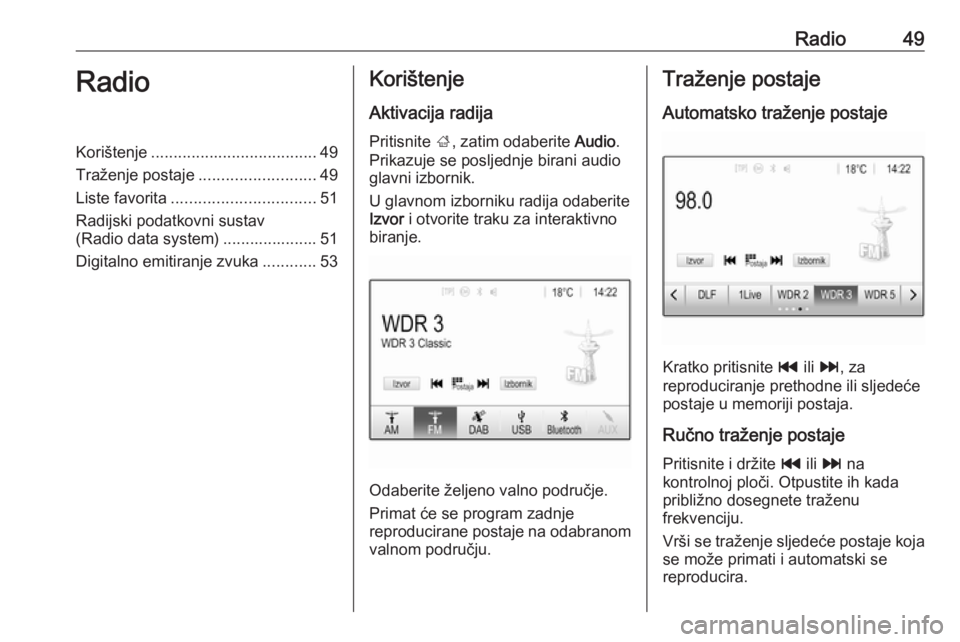
Radio49RadioKorištenje..................................... 49
Traženje postaje ..........................49
Liste favorita ................................ 51
Radijski podatkovni sustav
(Radio data system) ..................... 51
Digitalno emitiranje zvuka ............53Korištenje
Aktivacija radija
Pritisnite ;, zatim odaberite Audio.
Prikazuje se posljednje birani audio
glavni izbornik.
U glavnom izborniku radija odaberite
Izvor i otvorite traku za interaktivno
biranje.
Odaberite željeno valno područje.
Primat će se program zadnje
reproducirane postaje na odabranom valnom području.
Traženje postaje
Automatsko traženje postaje
Kratko pritisnite t ili v , za
reproduciranje prethodne ili sljedeće
postaje u memoriji postaja.
Ručno traženje postaje Pritisnite i držite t ili v na
kontrolnoj ploči. Otpustite ih kada približno dosegnete traženu
frekvenciju.
Vrši se traženje sljedeće postaje koja
se može primati i automatski se
reproducira.
Page 52 of 91
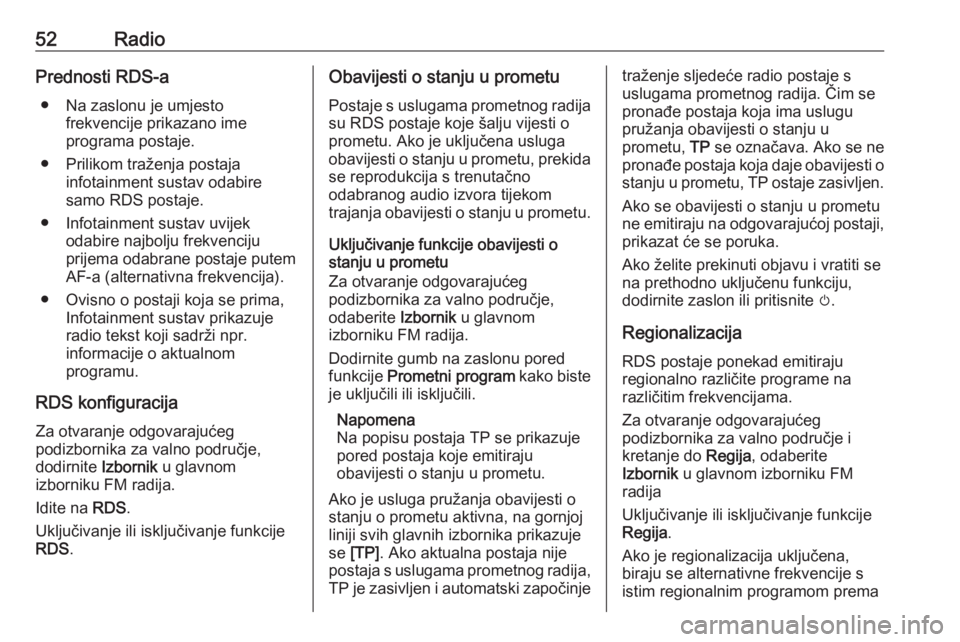
52RadioPrednosti RDS-a● Na zaslonu je umjesto frekvencije prikazano ime
programa postaje.
● Prilikom traženja postaja infotainment sustav odabire
samo RDS postaje.
● Infotainment sustav uvijek odabire najbolju frekvenciju
prijema odabrane postaje putem
AF-a (alternativna frekvencija).
● Ovisno o postaji koja se prima, Infotainment sustav prikazuje
radio tekst koji sadrži npr.
informacije o aktualnom
programu.
RDS konfiguracija Za otvaranje odgovarajućeg
podizbornika za valno područje,
dodirnite Izbornik u glavnom
izborniku FM radija.
Idite na RDS.
Uključivanje ili isključivanje funkcije
RDS .Obavijesti o stanju u prometu
Postaje s uslugama prometnog radija
su RDS postaje koje šalju vijesti o
prometu. Ako je uključena usluga
obavijesti o stanju u prometu, prekida
se reprodukcija s trenutačno
odabranog audio izvora tijekom
trajanja obavijesti o stanju u prometu.
Uključivanje funkcije obavijesti o
stanju u prometu
Za otvaranje odgovarajućeg
podizbornika za valno područje,
odaberite Izbornik u glavnom
izborniku FM radija.
Dodirnite gumb na zaslonu pored
funkcije Prometni program kako biste
je uključili ili isključili.
Napomena
Na popisu postaja TP se prikazuje pored postaja koje emitiraju
obavijesti o stanju u prometu.
Ako je usluga pružanja obavijesti o
stanju o prometu aktivna, na gornjoj
liniji svih glavnih izbornika prikazuje
se [TP] . Ako aktualna postaja nije
postaja s uslugama prometnog radija,
TP je zasivljen i automatski započinjetraženje sljedeće radio postaje s
uslugama prometnog radija. Čim se
pronađe postaja koja ima uslugu
pružanja obavijesti o stanju u
prometu, TP se označava. Ako se ne
pronađe postaja koja daje obavijesti o stanju u prometu, TP ostaje zasivljen.
Ako se obavijesti o stanju u prometu
ne emitiraju na odgovarajućoj postaji, prikazat će se poruka.
Ako želite prekinuti objavu i vratiti se
na prethodno uključenu funkciju,
dodirnite zaslon ili pritisnite m.
Regionalizacija
RDS postaje ponekad emitiraju
regionalno različite programe na
različitim frekvencijama.
Za otvaranje odgovarajućeg
podizbornika za valno područje i
kretanje do Regija, odaberite
Izbornik u glavnom izborniku FM
radija
Uključivanje ili isključivanje funkcije Regija .
Ako je regionalizacija uključena,
biraju se alternativne frekvencije s
istim regionalnim programom prema
Page 53 of 91
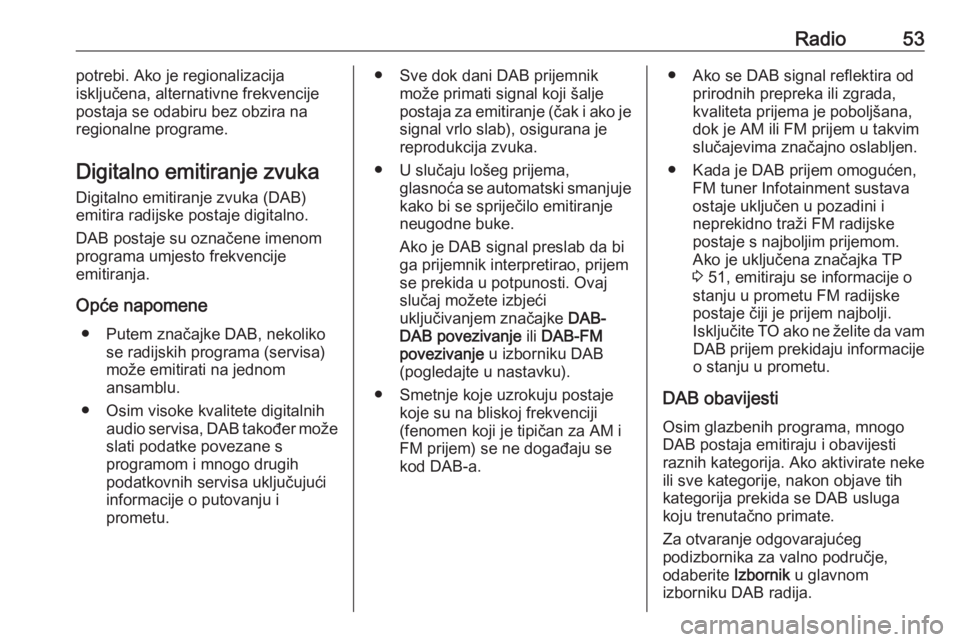
Radio53potrebi. Ako je regionalizacija
isključena, alternativne frekvencije
postaja se odabiru bez obzira na
regionalne programe.
Digitalno emitiranje zvuka
Digitalno emitiranje zvuka (DAB)
emitira radijske postaje digitalno.
DAB postaje su označene imenom
programa umjesto frekvencije
emitiranja.
Opće napomene ● Putem značajke DAB, nekoliko se radijskih programa (servisa)
može emitirati na jednom
ansamblu.
● Osim visoke kvalitete digitalnih audio servisa, DAB također može
slati podatke povezane s
programom i mnogo drugih
podatkovnih servisa uključujući
informacije o putovanju i
prometu.● Sve dok dani DAB prijemnik može primati signal koji šalje
postaja za emitiranje (čak i ako je
signal vrlo slab), osigurana je
reprodukcija zvuka.
● U slučaju lošeg prijema, glasnoća se automatski smanjujekako bi se spriječilo emitiranje
neugodne buke.
Ako je DAB signal preslab da bi
ga prijemnik interpretirao, prijem
se prekida u potpunosti. Ovaj
slučaj možete izbjeći
uključivanjem značajke DAB-
DAB povezivanje ili DAB-FM
povezivanje u izborniku DAB
(pogledajte u nastavku).
● Smetnje koje uzrokuju postaje koje su na bliskoj frekvenciji
(fenomen koji je tipičan za AM i
FM prijem) se ne događaju se
kod DAB-a.● Ako se DAB signal reflektira od prirodnih prepreka ili zgrada,
kvaliteta prijema je poboljšana, dok je AM ili FM prijem u takvim
slučajevima značajno oslabljen.
● Kada je DAB prijem omogućen, FM tuner Infotainment sustava
ostaje uključen u pozadini i
neprekidno traži FM radijske
postaje s najboljim prijemom.
Ako je uključena značajka TP
3 51, emitiraju se informacije o
stanju u prometu FM radijske
postaje čiji je prijem najbolji.
Isključite TO ako ne želite da vam DAB prijem prekidaju informacije
o stanju u prometu.
DAB obavijesti Osim glazbenih programa, mnogo
DAB postaja emitiraju i obavijesti
raznih kategorija. Ako aktivirate neke
ili sve kategorije, nakon objave tih
kategorija prekida se DAB usluga
koju trenutačno primate.
Za otvaranje odgovarajućeg
podizbornika za valno područje,
odaberite Izbornik u glavnom
izborniku DAB radija.
Page 55 of 91
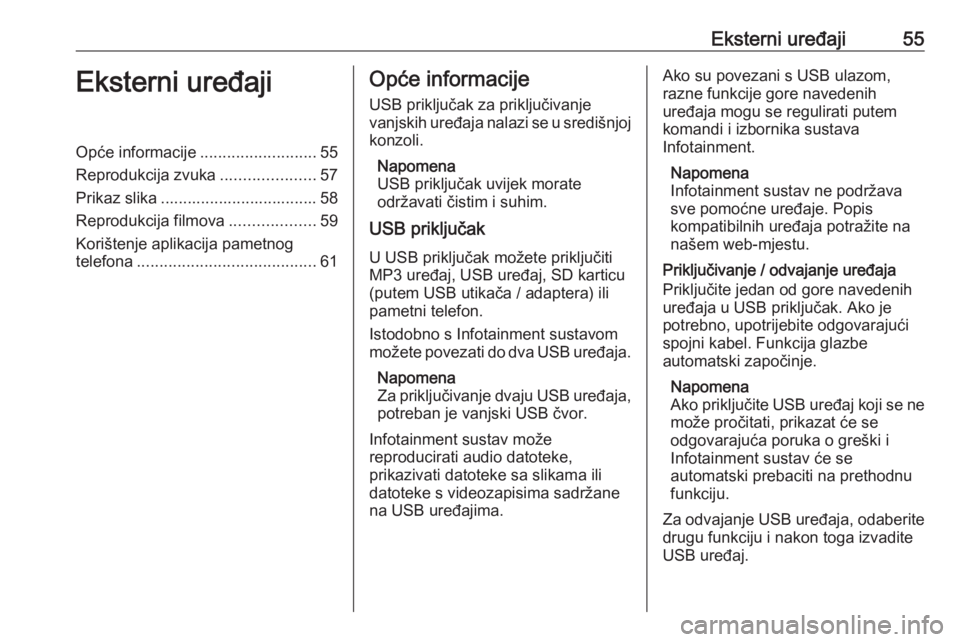
Eksterni uređaji55Eksterni uređajiOpće informacije..........................55
Reprodukcija zvuka .....................57
Prikaz slika ................................... 58
Reprodukcija filmova ...................59
Korištenje aplikacija pametnog
telefona ........................................ 61Opće informacije
USB priključak za priključivanje
vanjskih uređaja nalazi se u središnjoj konzoli.
Napomena
USB priključak uvijek morate
održavati čistim i suhim.
USB priključak
U USB priključak možete priključiti
MP3 uređaj, USB uređaj, SD karticu
(putem USB utikača / adaptera) ili
pametni telefon.
Istodobno s Infotainment sustavom
možete povezati do dva USB uređaja.
Napomena
Za priključivanje dvaju USB uređaja, potreban je vanjski USB čvor.
Infotainment sustav može
reproducirati audio datoteke,
prikazivati datoteke sa slikama ili
datoteke s videozapisima sadržane
na USB uređajima.Ako su povezani s USB ulazom,
razne funkcije gore navedenih
uređaja mogu se regulirati putem
komandi i izbornika sustava
Infotainment.
Napomena
Infotainment sustav ne podržava
sve pomoćne uređaje. Popis
kompatibilnih uređaja potražite na našem web-mjestu.
Priključivanje / odvajanje uređaja
Priključite jedan od gore navedenih
uređaja u USB priključak. Ako je
potrebno, upotrijebite odgovarajući
spojni kabel. Funkcija glazbe
automatski započinje.
Napomena
Ako priključite USB uređaj koji se ne
može pročitati, prikazat će se
odgovarajuća poruka o greški i
Infotainment sustav će se
automatski prebaciti na prethodnu
funkciju.
Za odvajanje USB uređaja, odaberite
drugu funkciju i nakon toga izvadite
USB uređaj.
Page 56 of 91
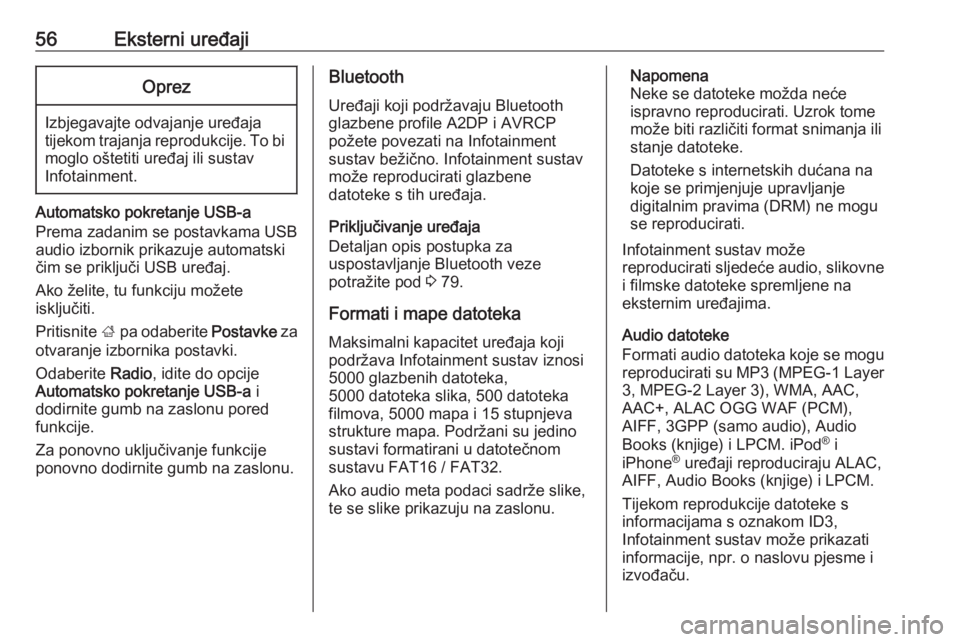
56Eksterni uređajiOprez
Izbjegavajte odvajanje uređajatijekom trajanja reprodukcije. To bi moglo oštetiti uređaj ili sustav
Infotainment.
Automatsko pokretanje USB-a
Prema zadanim se postavkama USB
audio izbornik prikazuje automatski
čim se priključi USB uređaj.
Ako želite, tu funkciju možete
isključiti.
Pritisnite ; pa odaberite Postavke za
otvaranje izbornika postavki.
Odaberite Radio, idite do opcije
Automatsko pokretanje USB-a i
dodirnite gumb na zaslonu pored funkcije.
Za ponovno uključivanje funkcije
ponovno dodirnite gumb na zaslonu.
Bluetooth
Uređaji koji podržavaju Bluetooth
glazbene profile A2DP i AVRCP
požete povezati na Infotainment
sustav bežično. Infotainment sustav
može reproducirati glazbene
datoteke s tih uređaja.
Priključivanje uređaja
Detaljan opis postupka za
uspostavljanje Bluetooth veze
potražite pod 3 79.
Formati i mape datoteka Maksimalni kapacitet uređaja koji
podržava Infotainment sustav iznosi
5000 glazbenih datoteka,
5000 datoteka slika, 500 datoteka
filmova, 5000 mapa i 15 stupnjeva
strukture mapa. Podržani su jedino
sustavi formatirani u datotečnom
sustavu FAT16 / FAT32.
Ako audio meta podaci sadrže slike,
te se slike prikazuju na zaslonu.Napomena
Neke se datoteke možda neće ispravno reproducirati. Uzrok tome
može biti različiti format snimanja ili
stanje datoteke.
Datoteke s internetskih dućana na
koje se primjenjuje upravljanje
digitalnim pravima (DRM) ne mogu
se reproducirati.
Infotainment sustav može
reproducirati sljedeće audio, slikovne
i filmske datoteke spremljene na
eksternim uređajima.
Audio datoteke
Formati audio datoteka koje se mogu reproducirati su MP3 (MPEG-1 Layer
3, MPEG-2 Layer 3), WMA, AAC,
AAC+, ALAC OGG WAF (PCM),
AIFF, 3GPP (samo audio), Audio
Books (knjige) i LPCM. iPod ®
i
iPhone ®
uređaji reproduciraju ALAC,
AIFF, Audio Books (knjige) i LPCM.
Tijekom reprodukcije datoteke s
informacijama s oznakom ID3,
Infotainment sustav može prikazati
informacije, npr. o naslovu pjesme i izvođaču.
Page 57 of 91
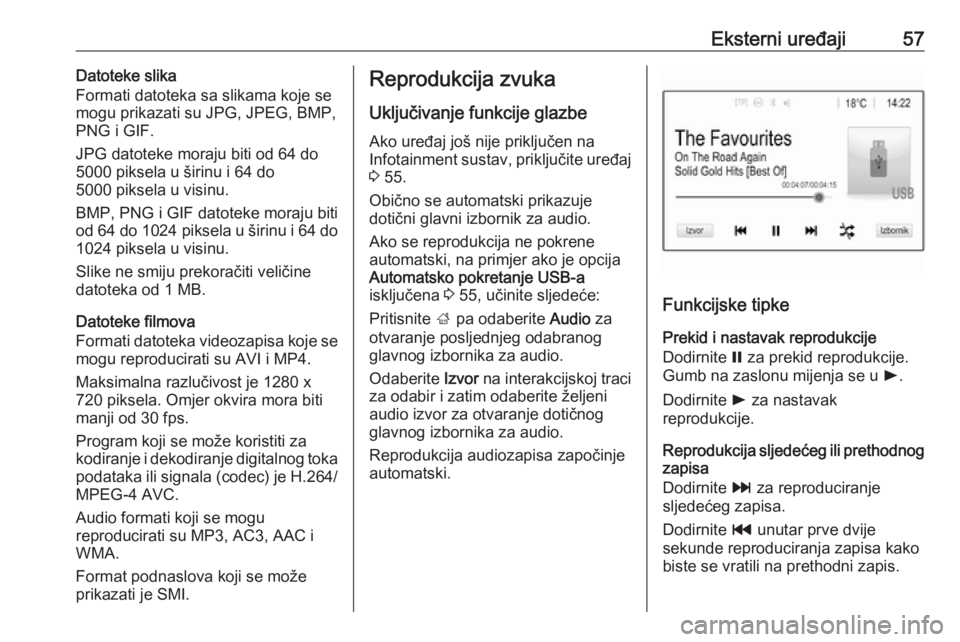
Eksterni uređaji57Datoteke slika
Formati datoteka sa slikama koje se
mogu prikazati su JPG, JPEG, BMP,
PNG i GIF.
JPG datoteke moraju biti od 64 do
5000 piksela u širinu i 64 do
5000 piksela u visinu.
BMP, PNG i GIF datoteke moraju biti
od 64 do 1024 piksela u širinu i 64 do
1024 piksela u visinu.
Slike ne smiju prekoračiti veličine
datoteka od 1 MB.
Datoteke filmova
Formati datoteka videozapisa koje se mogu reproducirati su AVI i MP4.
Maksimalna razlučivost je 1280 x
720 piksela. Omjer okvira mora biti
manji od 30 fps.
Program koji se može koristiti za
kodiranje i dekodiranje digitalnog toka
podataka ili signala (codec) je H.264/ MPEG-4 AVC.
Audio formati koji se mogu
reproducirati su MP3, AC3, AAC i
WMA.
Format podnaslova koji se može
prikazati je SMI.Reprodukcija zvuka
Uključivanje funkcije glazbe Ako uređaj još nije priključen na
Infotainment sustav, priključite uređaj
3 55.
Obično se automatski prikazuje
dotični glavni izbornik za audio.
Ako se reprodukcija ne pokrene
automatski, na primjer ako je opcija
Automatsko pokretanje USB-a
isključena 3 55, učinite sljedeće:
Pritisnite ; pa odaberite Audio za
otvaranje posljednjeg odabranog
glavnog izbornika za audio.
Odaberite Izvor na interakcijskoj traci
za odabir i zatim odaberite željeni
audio izvor za otvaranje dotičnog
glavnog izbornika za audio.
Reprodukcija audiozapisa započinje
automatski.
Funkcijske tipke
Prekid i nastavak reprodukcije
Dodirnite = za prekid reprodukcije.
Gumb na zaslonu mijenja se u l.
Dodirnite l za nastavak
reprodukcije.
Reprodukcija sljedećeg ili prethodnog zapisa
Dodirnite v za reproduciranje
sljedećeg zapisa.
Dodirnite t unutar prve dvije
sekunde reproduciranja zapisa kako biste se vratili na prethodni zapis.